Mithilfe der Option Gemeinsamer Bewegungsfluss können Sie mehreren Bipeds oder Crowds ein und denselben Bewegungsfluss zuweisen. Sie müssen daher kein Bewegungsflussnetzwerk mit Clips für jeden einzelnen Biped zusammenstellen, sondern können einen Bewegungsfluss mit allen Clips und Übergängen zur Animation mehrerer Bipeds erstellen. Bei der Erstellung von Zufallsbewegungen wird der Bewegungsfluss der einzelnen Bipeds verwendet. Wenn es sich dabei um einen gemeinsamen Bewegungsfluss handelt, wird dieser gemeinsame Bewegungsfluss zur Berechnung der Zufallsbewegung verwendet.
Ein Biped, dem ein auch von anderen Bipeds oder Crowds genutzter Bewegungsfluss zugewiesen wurde, teilt sich mit diesen nur die Clips, die Sie dem Bewegungsflussdiagramm zugewiesen haben. Die Skripts sind Biped-spezifisch, verweisen jedoch auf die Clips des gemeinsamen Bewegungsflusses. Sie können den Bewegungsfluss sowie die Skripts für jeden einzelnen Biped mit den üblichen Methoden bearbeiten. Sie können eine Zufallsbewegung für einen Biped erstellen, der über einen gemeinsamen Bewegungsfluss verfügt, oder ein Bewegungsfluss-Skript mithilfe des Crowd-Systems erstellen.
Anhand einiger Indikatoren der Benutzeroberfläche können Sie ermitteln, ob ein Biped über einen gemeinsamen Bewegungsfluss verfügt. Falls das Symbol "Gemeinsamer Bewegungsfluss" bei der Bearbeitung des Bipeds von einem weißen Kreis umgeben ist, verfügt dieser Biped über einen gemeinsamen Bewegungsfluss. Wenn Sie das Bewegungsflussdiagramm des Bipeds bearbeiten, lautet der Titel des Diagrammdialogfeldes "Gemeinsames Bewegungsflussdiagramm", gefolgt vom Namen des gemeinsamen Bewegungsflusses.
Prozeduren
Beispiel: So legen Sie fest, dass mehrere Bipeds einen Zufallsbewegungsfluss gemeinsam verwenden:
- Erstellen Sie drei Bipeds.
- Aktivieren Sie im Rollout "Biped" den
 (Bewegungsflussmodus).
(Bewegungsflussmodus). - Klicken Sie im Rollout "Bewegungsfluss" auf
 (Gemeinsamer Bewegungsfluss).
(Gemeinsamer Bewegungsfluss). 3ds Max öffnet das Dialogfeld Gemeinsamer Bewegungsfluss.
- Klicken Sie im Dialogfeld "Gemeinsamer Bewegungsfluss" auf "Neu".
3ds Max erstellt einen neuen gemeinsamen Bewegungsfluss.
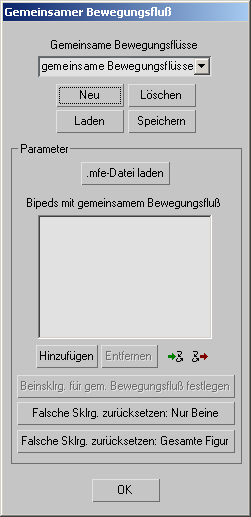
- Klicken Sie im Dialogfeld "Gemeinsamer Bewegungsfluss"
 Bereich "Parameter" auf "Hinzufügen".
Bereich "Parameter" auf "Hinzufügen". - Wählen Sie im Dialogfeld "Auswählen" alle Bipeds aus.
Die Bipeds werden der Liste hinzugefügt. Wenn Sie dem Bewegungsflussdiagramm Clips hinzufügen, werden auch sie von den Bipeds gemeinsam verwendet.
- Klicken Sie auf "OK", um das Dialogfeld "Gemeinsamer Bewegungsfluss" zu schließen.
- Klicken Sie im Rollout "Bewegungsfluss" auf
 (Diagramm zeigen).
(Diagramm zeigen). Dadurch wird das Bewegungsflussdiagramm angezeigt.
- Klicken Sie auf
 (Mehrere Clips erstellen), und fügen Sie dem Bewegungsflussdiagramm mindestens drei Clips hinzu.
(Mehrere Clips erstellen), und fügen Sie dem Bewegungsflussdiagramm mindestens drei Clips hinzu. 3ds Max öffnet ein Dateidialogfeld, in dem Sie das Verzeichnis der BIP-Dateien auswählen können.
- Klicken Sie nach dem Hinzufügen der Clips auf
 (Clips verschieben), und ordnen Sie die Clips so an, dass sie nicht zu eng beieinander liegen. Auf diese Weise sind die Übergänge später besser sichtbar.
(Clips verschieben), und ordnen Sie die Clips so an, dass sie nicht zu eng beieinander liegen. Auf diese Weise sind die Übergänge später besser sichtbar. 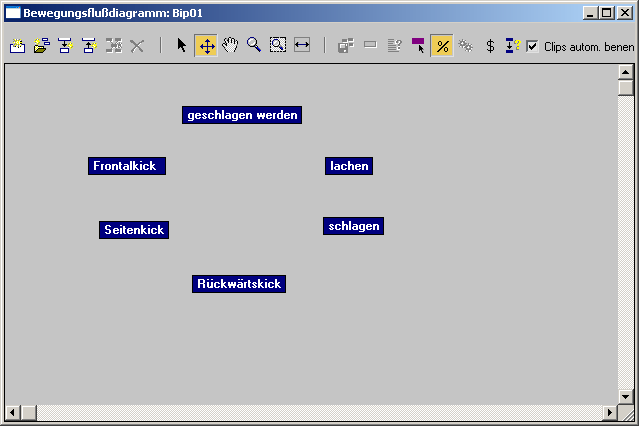
- Klicken Sie auf
 (Clip/Übergang auswählen), und wählen Sie mit einer Bereichsauswahl alle Clips aus.
(Clip/Übergang auswählen), und wählen Sie mit einer Bereichsauswahl alle Clips aus. - Klicken Sie im Fenster "Bewegungsflussdiagramm" auf
 (Alle Übergänge erstellen), und beantworten Sie die Frage "Möchten Sie einen Übergang von jedem ausgewählten Clip auf sich selbst erstellen?" mit "Ja".
(Alle Übergänge erstellen), und beantworten Sie die Frage "Möchten Sie einen Übergang von jedem ausgewählten Clip auf sich selbst erstellen?" mit "Ja". 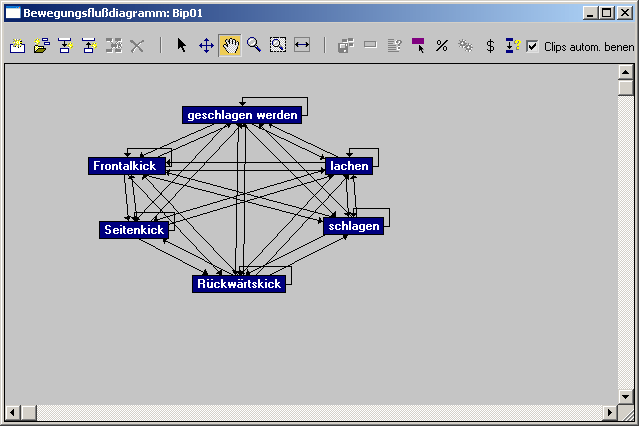
- Aktivieren Sie im Werkzeugkasten des Bewegungsflussdiagramms
 (Zufällige Ausgangsclips auswählen).
(Zufällige Ausgangsclips auswählen). Alle Übergänge, die Clips miteinander verknüpfen, erhalten eine Gewichtung ("Wahrscheinlichkeit") von "100", sodass alle Übergänge die gleiche Chance haben, zufällig ausgewählt zu werden.
- Wählen Sie mit einer Bereichsauswahl alle Clips im Dialogfeld "Bewegungsflussdiagramm" aus.
Alle Clips werden in Rot angezeigt und erhalten als Zuweisung die Gewichtung von 100. Jetzt haben alle Clips die gleiche Chance, zuerst gestartet zu werden.
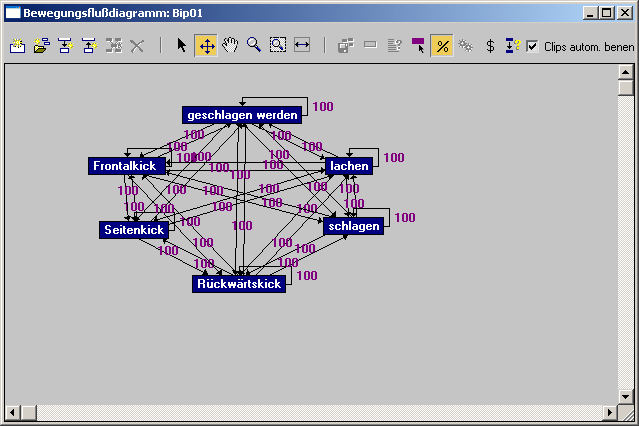
- Klicken Sie im Rollout "Bewegungsfluss"
 Bereich "Skripts" auf
Bereich "Skripts" auf  (Zufallsbewegung erstellen).3ds Max öffnet das
(Zufallsbewegung erstellen).3ds Max öffnet das Dialogfeld "Zufallsbewegung erstellen"
- Ändern Sie im Dialogfeld "Zufallsbewegung erstellen" den zweiten Wert nach "Bereich für Zufallsstart" in 10 oder20.
Dadurch beginnt die Bewegung jedes Bipeds versetzt.
- Aktivieren Sie "Bewegung für alle Bipeds mit gemeinsamem Bewegungsfluss erstellen".
Wenn Sie dies nicht tun, wird der Bewegungsfluss nur dem ausgewählten Biped zugewiesen.
- Klicken Sie auf "Erstellen".
Das Dialogfeld "Vereinheitlichungsoptionen" wird für jedes der Bipeds in der Szene einmal angezeigt. Klicken Sie auf "OK", um die Vorgaben zu übernehmen.
Nachdem das Dialogfeld "Vereinheitlichungsoptionen" abschließend angezeigt wurde, werden Sie in einem Alarmdialogfeld gefragt, ob Sie alle Bipeds in den Bewegungsflussmodus überführen möchten. Klicken Sie auf "Ja".
3ds Max erstellt ein zufälliges Skript für alle Bipeds, die den Bewegungsfluss gemeinsam verwenden. In den Ansichtsfenstern werden Schritte angezeigt, und die Anfangsstellungen der Bipeds können sich ändern.
- Klicken Sie auf
 (Animation abspielen), oder verschieben Sie den Zeitschieber, um den Effekt des Zufall-Skripts anzuzeigen.
(Animation abspielen), oder verschieben Sie den Zeitschieber, um den Effekt des Zufall-Skripts anzuzeigen.
So weisen Sie einer anderen Biped-Gruppe einen gemeinsamen Bewegungsfluss zu:
- Erstellen Sie eine Biped-/Crowd-Simulation mithilfe eines gemeinsamen Bewegungsflusses.
Genauere Informationen dazu finden Sie unter Verwenden von Bipeds in Crowd-Simulationen.
- Klicken Sie im Dialogfeld "Gemeinsamer Bewegungsfluss" auf "Speichern", um den gemeinsamen Bewegungsfluss im SMF-Format (Shared Motion Flow) zu speichern.
- Richten Sie eine neue Szene mit derselben Anzahl von Bipeds ein, wobei jedem Biped mit Physique ein Figurennetz zugewiesen sein sollte. Am einfachsten lässt sich dies erreichen, indem Sie erst einmal nur eine Figur entsprechend einrichten und diese dann klonen.
Achten Sie darauf, dass die Bipeds dieselben Stammnamen (z. B. Bip001, Bip002) wie die ursprünglichen Bipeds haben.
-
 Wählen Sie eines der Bipeds aus. Aktivieren Sie in der
Wählen Sie eines der Bipeds aus. Aktivieren Sie in der  Bewegungsgruppe die Schaltfläche
Bewegungsgruppe die Schaltfläche  (Bewegungsflussmodus), und klicken Sie dann auf
(Bewegungsflussmodus), und klicken Sie dann auf  (Gemeinsamer Bewegungsfluss).
(Gemeinsamer Bewegungsfluss). - Klicken Sie im Dialogfeld "Gemeinsamer Bewegungsfluss" auf "Neu" und dann auf "Laden", um den gemeinsamen Bewegungsfluss aus Schritt 2 zu laden.
Der gemeinsame Bewegungsfluss wird geladen und dem neuen Biped-Satz zugewiesen. In der Liste im Dialogfeld werden die Biped-Namen angezeigt. Falls für einen Biped der Hinweis "(falsche Skalierung)" erscheint, korrigieren Sie die Skalierung mithilfe der Schaltflächen für "Falsche Sklrg. zurücksetzen".
- Klicken Sie auf
 (Mehrere Bipeds in Bewegungsfluss einfügen), um alle Bipeds in der Liste in den Bewegungsflussmodus zu versetzen, und klicken Sie dann auf "OK", um das Dialogfeld wieder zu schließen.
(Mehrere Bipeds in Bewegungsfluss einfügen), um alle Bipeds in der Liste in den Bewegungsflussmodus zu versetzen, und klicken Sie dann auf "OK", um das Dialogfeld wieder zu schließen. -
 Überprüfen Sie die Animation, indem Sie sie wiedergeben, und rendern Sie sie anschließend.
Überprüfen Sie die Animation, indem Sie sie wiedergeben, und rendern Sie sie anschließend.
Character Studio kann gemeinsame Bewegungsfluss-Setups speichern und laden. Auf diese Weise können für die Erstellung und Verfeinerung von Crowd-Simulationen auch Bipeds verwendet werden, denen keine Netze mit Physique zugewiesen wurden. Dies wiederum hat den Vorteil, dass der Berechnungsaufwand entfällt, der für Physique notwendig ist. Wenn die Simulation fertig gestellt ist, können Sie den von Ihnen eingerichteten gemeinsamen Bewegungsfluss speichern, ihn auf einen ähnlichen Satz von Bipeds, denen Physique zugewiesen wurde, anwenden und die endgültige Animation dann rendern, ohne dass weitere Crowd-Einrichtungsarbeiten erforderlich wären.
Die besten Ergebnisse erzielen Sie, wenn die beiden Biped-Sätze die gleiche Anzahl von Elementen haben und auch sonst in punkto Struktur und Größe vergleichbar sind. Die Biped-Strukturen sollten zudem identische Stammnamen haben.
Weitere Informationen finden Sie unter Crowd-Animation.